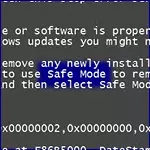
При подигнување на Windows во безбеден режим, секој од трети лица софтвер или возач е наполнет, со што се зголемува веројатноста дека преземањето ќе се случи успешно, и можете да го поправите проблемот во безбеден режим.
За повеќе информации: Додајте безбеден режим за да го додадете менито за подигнување на Windows 8
Кога може да помогне во безбеден режим
Обично, кога започнува Windows, се вчитува целиот сет на програми во Autorun, драјвери за различни компјутерски уреди и други компоненти. Во случај компјутерот да има малициозен софтвер или нестабилни возачи, предизвикувајќи изглед на сина смрт екран (BSOD), безбеден режим може да помогне да се поправи ситуацијата.
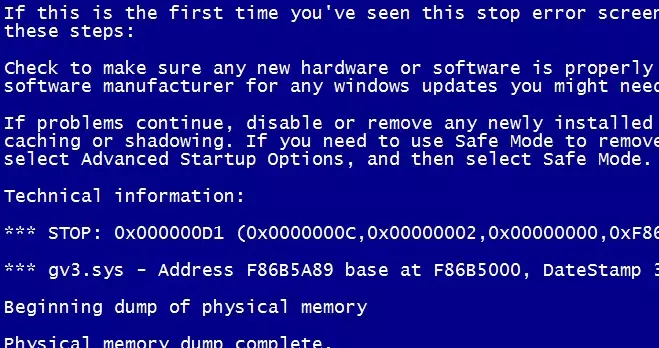
Во безбеден режим, оперативниот систем користи ниска резолуција на екранот, го иницијализира само потребниот хардвер и (речиси) не вчитува програми од трети лица. Ова ви овозможува да ги преземете прозорците кога ќе се симне од сите овие работи.
Така, ако поради некоја причина не можете нормално да ги преземете прозорците или на компјутерот постојано се појавува син екран на смртта, треба да се обидете да користите безбеден режим.
Како да се кандидира безбеден режим
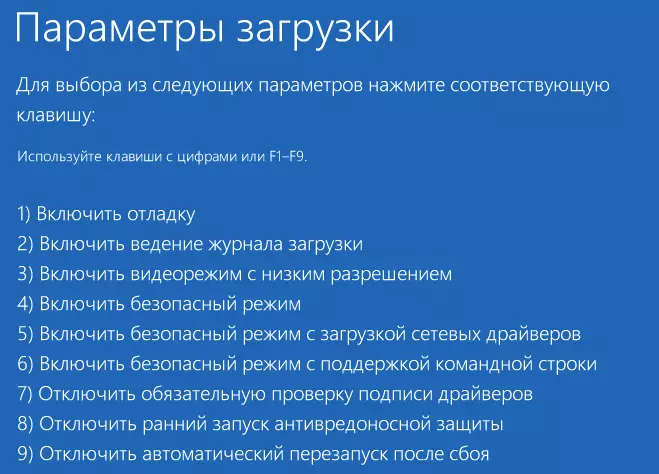
Во теорија, вашиот компјутер мора да го започне безбедното Windows режим, ако неуспехот се јавува кога се вчитува, сепак, понекогаш е неопходно рачно да се води безбеден режим, кој е направен на следниов начин:
- V. Виндоус 7. И претходните верзии: мора да притиснете F8 по вклучувањето на компјутерот, резултатот е мени во кое можете да го изберете преземањето во безбеден режим. Повеќе информации за ова во написот Safe Mode Windows 7
- V. Windows 8. : Треба да притиснете Shift и F8 кога компјутерот е вклучен, сепак, не може да работи. Подетално: како да започнете безбеден Windows 8 режим.
Што точно може да се поправи во безбеден режим
Откако ќе започнете безбеден режим, можете да ги направите следните чекори за да ги поправите компјутерските грешки:
- Проверете го компјутерот за вируси , Лекување на вируси - многу често оние вируси кои антивирус не можат да се отстранат во нормален режим лесно се отстрануваат. Ако немате антивирус, можете да го инсталирате додека сте во безбеден режим.
- Стартувај го системот за наплата - Ако неодамна компјутерот работеше стабилно, а сега не успее, го користи системот за наплата за враќање на компјутерот на државата во која претходно беше.
- Избриши го инсталираниот софтвер - Ако проблемите со Windows започнат по програмата или играта е инсталирана (се однесува на програми кои ги поставуваат вашите сопствени возачи), синиот екран на смртта почна да се појавува, можете да го избришете инсталираниот софтвер во безбеден режим. Многу е веројатно дека после тоа компјутерот ќе се подигне нормално.
- Освежи опрема возачи - Под услов системот нестабилност да предизвика систем за возачи на уреди, можете да ги преземете и инсталирате најновите драјвери од официјалните сајтови на производители на опрема.
- Отстрани банер од десктопот - Безбедно командната линија Поддршка е еден од главните начини да се ослободите од SMS-проекторот, како да го направите ова во детали опишани во упатствата како да го отстраните банерот од работната површина.
- Види дали неуспесите се манифестираат во безбеден режим - Ако, со нормални Windows Loading со компјутер, синиот екран за смртта, автоматското рестартирање или слично, и во безбедноста на безбедноста, тогаш, најверојатно, проблемот е програмиран. Ако, напротив, компјутерот не работи во безбеден режим, предизвикувајќи ги сите исти неуспеси, односно веројатноста дека тие се предизвикани од хардверски проблеми. Вреди да се напомене дека нормалното функционирање во безбеден режим не гарантира дека нема проблеми со хардвер - се случува дека тие се појавуваат само со висок хардвер на опрема, како што се видео картички, кои не се појавуваат во безбеден режим.

Еве некои од тие работи кои можат да се направат во безбеден режим. Ова не е комплетна листа. Во некои случаи, кога решението и дијагнозата на причините за проблемот несоодветно долго време и зема многу сили, најдобрата опција може да се инсталира на Windows.
